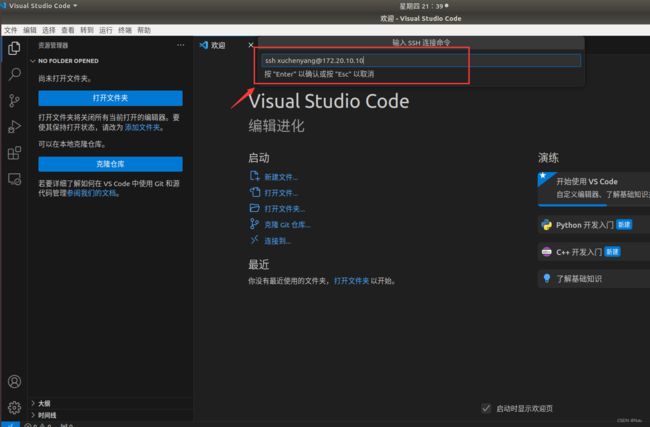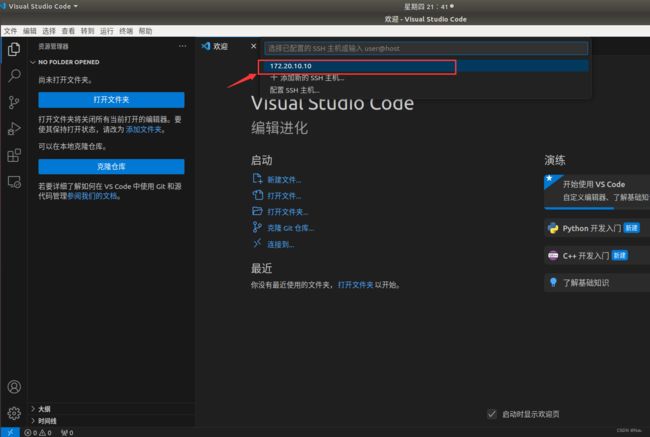- 02-Breakout靶机攻略
ZLlllllll0
02-Breakout靶机
第一步搭建靶机下载地址:https://download.vulnhub.com/empire/02-Breakout.zip下载好了之后直接用VM打开然后右击虚拟机,把网络连接改成nat模式第二步,信息收集然后开启虚拟机,左上角编辑,虚拟网络编辑器里面看一下靶机是哪个网段。打开kali用nmap扫一下的这个网段的存活主机,也就是扫除这个靶机的具体ip地址nmap192.168.109.1/24扫
- SVG 在线编辑器
lly202406
开发语言
SVG在线编辑器引言随着互联网技术的发展,矢量图形在网页设计和数据可视化中扮演着越来越重要的角色。SVG(可缩放矢量图形)因其文件小、无限缩放不模糊的特性,成为了网页设计中常用的图形格式。SVG在线编辑器的出现,为设计师和开发者提供了极大的便利,使得图形的创建和修改变得更加高效。本文将详细介绍SVG在线编辑器的功能、应用场景以及发展趋势。SVG在线编辑器概述SVG在线编辑器是一种基于网页的图形编辑
- 2025.07 Java入门笔记01
殷浩焕
笔记
一、熟悉IDEA和Java语法(一)LiuCourseJavaOOP1.一直在用C++开发,python也用了些,Java是真的不熟,用什么IDE还是问的同事;2.一开始安装了jdk-23,拿VSCode当编辑器,在cmd窗口编译运行,也能玩;但是想正儿八经搞项目开发,还是需要IDE;3.安装了IDEA社区版:(1)IDE通常自带对应编程语言的安装包,例如IDEA自带jbr-21(和jdk是不同的
- Windows系统第一次运行C语言程序,环境配置,软件安装等遇到的坑及解决方法
灬爱码士灬
windowsc语言开发语言
明确需要编辑器和编译器,并选择自己要用什么(我选的编辑器是VSCode:VisualStudioCode;编译器是gcc)下载VSCode并配置环境变量(这里没啥问题),安装C/C++的拓展安装Cygwin,用来在Windows操作系统上模拟Unix/Linux环境(Cygwin官网:https://www.cygwin.com/。)安装过程中镜像可以选择https://mirrors.aliyu
- webStorm使用esLint时,粘贴代码时tab跟space的问题
Aklan
之前的项目中没有引入过esLint,在上周引入后遇到一个头疼的问题。粘贴代码后,前面的空格变成了tabs图片.png困扰了将近一周的时间,都准备换编辑器了。。但是subLimeText个人感觉实在不好用,虽然webStorm很多人说不好用,但毕竟用了这么久了,习惯了,换新的编辑器感觉像自断双手,不会写东西了。所以今天实在受不了了,决定还是继续用webStorm,但要先把之前的问题解决掉。上周我就搜
- 2024-02-25 Unity 编辑器开发之编辑器拓展6 —— Event
蔗理苦
Unity学习unity编辑器游戏引擎c#
文章目录1Event介绍2重要API3代码示例1Event介绍Event提供许多属性和方法,允许检查和处理用户输入,主要用于Unity编辑器拓展开发。Input相关内容需要在运行时才能监听输入,而Event专门提供给编辑模式下使用,可以帮助检测鼠标键盘输入等事件相关操作,在OnGUI和OnSceneView中都能使用。2重要APIAPI说明Event.current获取当前事件。Event.cur
- 【第四章自定义编辑器窗口_扩展默认的编辑器窗口_扩展Hierarchy窗口(7/11)】
4.2如何扩扩展默认的编辑器窗口4.2.1扩展Hierarchy窗口usingUnityEditor;usingUnityEngine;//自定义Hierarchy窗口扩展类publicclassCustomHierarchyWindow{//InitializeOnLoadMethod特性表示这个方法在Unity编辑器启动或重新编译后自动执行[InitializeOnLoadMethod]sta
- Unity编辑器拓展(Atrribute/Event.current)
萧寒大大
Unity编辑器拓展unity编辑器游戏引擎
常用Atrribute1.InitializeOnLoad//加载脚本时初始化2.InitializeOnLoadMethod//在Unity加载时初始化编辑器类方法3.DidReloadScripts//重新加载脚本后调用方法4.PostProcessScene//加载场景调用方法5.PostProcessBuild//打包完成调用方法6.OnOpenAsset//用于打开Unity中某个资源的
- Vim 编辑器工作模式及操作指南
Akshsjsjenjd
编辑器vimlinux
Vim编辑器工作模式及操作指南一、工作模式概述Vim编辑器主要包含四种工作模式,分别是:命令模式(默认进入模式)输入模式(编辑模式)末行模式(指令模式)可视模式二、模式切换及操作1.命令模式是Vim的默认模式,可执行光标移动、复制、删除等操作,无法直接输入文本。(1)命令模式→输入模式(编辑模式)通过以下按键进入输入模式:i:在当前光标位置插入编辑I:在光标所在行行首插入编辑o:在光标所在行下方新
- GraphFlow:AutoGen 中构建多智能体工作流的可视化编程方案
佑瞻
AutoGenAutoGen
在开发多智能体系统时,我们常常面临这样的挑战:如何让多个智能体按照预设流程协作,同时又能灵活应对不同场景的变化?AutoGen框架中的GraphFlow(工作流)组件为这个问题提供了优雅的解决方案。它就像智能体团队的"流程图编辑器",让我们可以用可视化的方式定义智能体的协作流程,实现从顺序执行到条件循环的复杂逻辑。今天我们就来深入探讨这个强大的多智能体流程控制工具。一、GraphFlow核心概念与
- 【通识】正则表达式
1.正则表达式基本概念:正规表示/常规表示(RegularExpress)1)使用单个字符串描述、匹配一系列符合某个句法规则的字符串。在很多文本编辑器中,正则表达式通常被用来检索、替换符合某个模式的文本2)元字符和描述元字符描述\将下一个字符标记为特殊字符、或一个原义字符、或一个向后引用、或一个八进制等112.正则表达式的应用1111511
- ubuntu国内镜像源手动配置
鬼才血脉
ubuntulinux运维
备份当前源列表打开终端,执行以下命令备份当前的源列表:sudocp/etc/apt/sources.list/etc/apt/sources.list.backup编辑源列表文件使用文本编辑器编辑/etc/apt/sources.list文件,例如使用nano:sudovim/etc/apt/sources.list添加或修改镜像源将文件中的内容替换为适合的国内镜像源地址。例如,使用阿里云的镜像源
- 为什么VSCode一直提示我没安装Python?深入解析与解决方案
cda2024
vscodepythonide
你是否也遇到过这样的问题:明明已经安装了Python,但VSCode却一直提示“未安装Python”?这不仅让人感到困惑,还可能影响你的开发效率。今天,我们来深入探讨这个常见的问题,并提供一些切实可行的解决方案。环境配置问题Python安装路径未正确设置VSCode提示未安装Python的一个常见原因是Python的安装路径未被正确配置。默认情况下,Python安装在系统的某个特定位置,例如C:\
- vscode 找不到python解释器,VS Code找不到python 3解释器
miao君
vscode找不到python解释器
IaminstallingPython3.7.2forthefirsttime,andI'musingtheVSCodepythonextension.WhenIrunpython-VIgetPython2.7.10whichisnotcorrect!WhenIselecttheusr/local/bin/python3interpreterinVSCodeIgetthiserrorwhenrun
- vscode没法选python解释器interpreter
问题比较复杂,尝试以下方案,(1)这个错误是由配置引起的,关闭vscode,ctrl+H显示配置文件,在/home/user/.config下,删除这个文件夹(里面包含错误的配置),/home/user/.config/code然后就可以正常配置vscode了。
- VS Code 助力 HTML 开发:从入门到上手
在当今的网页开发领域,拥有一款高效且功能强大的代码编辑器是至关重要的。VisualStudioCode(简称VSCode)凭借其卓越的性能、丰富的功能以及良好的扩展性,成为众多开发者在进行HTML开发时的首选工具。接下来,让我们深入探索如何使用VSCode开启高效的HTML开发之旅。一、VSCode的安装与启动(一)下载安装包VSCode支持Windows、Linux和macOS等主流操作系统,你
- 字节跳动Coze Studio开源了!架构解析
GISer_Jinger
中大厂面试项目开源架构前端javascript
CozeStudio是字节跳动推出的一款AI应用开发平台,专注于帮助开发者快速构建、测试和部署基于大语言模型的智能应用。其整体架构围绕“低代码开发AI应用”的核心目标设计,融合了模型能力、工具集成、流程编排和多端部署等功能。以下是其整体架构的详细解析:1.前端交互层(UILayer)核心功能:提供可视化操作界面,是开发者与平台交互的入口,聚焦于低代码开发体验。主要组件:应用编辑器:支持拖拽式流程编
- 使用vscode调试带-m参数的python代码
zaf赵
vscodepythonide
1.问题我在命令行运行的是pythonrender.py-mLangSplat/preprocessed_dataset/sofa/sofa--include_feature-lluage_features_1080p_dim3,但是在vscode中的普通调试,会报模块找不到的问题(原因是普通调试不会带-m参数,所以有些路径就会找不到)。因此,本文记录如何用vscode调试在命令行输入的如上Pyt
- VSCode 利用 debugpy 调试 python项目【launch.json】
u013250861
#IDE/VSCodevscodeide编辑器
一、修改launch.json(VSCode){//UseIntelliSensetolearnaboutpossibleattributes.//Hovertoviewdescriptionsofexistingattributes.//Formoreinformation,visit:https://go.microsoft.com/fwlink/?linkid=830387"version"
- 【2024国赛C题】2024 年全国大学生数学建模比赛思路、代码更新中.....
欢迎来到本博客❤️❤️博主优势:博客内容尽量做到思维缜密,逻辑清晰,为了方便读者。⛳️座右铭:行百里者,半于九十。本文目录如下:目录⛳️竞赛事件及参赛一、解题思路二、准备建议三、注意事项1找程序网站推荐2公式编辑器、流程图、论文排版324年国赛C题及资源下载4思路、代码分享......⛳️竞赛事件及参赛一、解题思路理解题目背景和要求:仔细阅读题目,理解问题的背景、目的和具体要求。识别问题的关键要素
- 文件改名软件Rename Pro:文件 / 目录混合改 批量改名 提升效率
各位文件管理小能手们!今天给你们介绍一款超神的软件——RenamePro!它就像是文件改名界的超级英雄,功能强大到离谱!啥基础操作,像添加、替换、删除、加序编号啥的,那都不在话下。软件下载地址安装包还有正则表达式、文件名编辑器这些高级玩法,它也能轻松拿捏!它不仅能给文件改名,还能对文件目录和文件混合着改名。而且,Exif标签、GPS标签,甚至MSOffice文档引言写入这些功能,它也一应俱全。能批
- 零基础入门:用 Tkinter 打造多功能计时器
安东尼唐
python青少年编程用户界面
零基础入门:用Tkinter打造多功能计时器前言:关于本教程本教程将带你从零开始理解并实现一个包含倒计时和秒表功能的多功能计时器。我们会逐行解析代码逻辑,即使你没有Tkinter基础,也能通过跟随教程掌握GUI程序的开发思路。所有代码保持原样,你只需专注于理解每个部分的作用即可。准备工作:环境与工具在开始前,请确保你的电脑已安装:Python3.x(推荐3.7及以上版本)任意代码编辑器(如VSCo
- vim配置python开发环境_Linux 下 Neovim 配置 Python 开发环境指南
weixin_39718460
vim配置python开发环境
Vim是一款主要流行于*nix系统上的强大的编辑器,另外一款可以与之媲美的编辑器是Emacs,这两款编辑器广泛流行于程序员群体,关于谁是编辑器之王的争论经久不息。Vim的功能虽然强大,但是作为一款「古老」的编辑器BramMoolenaar,也不符合当今开源社区多人协作的习惯。为了克服Vim的这些缺点,保留Vim的优点(最大程度兼容Vim),让Vim的开发能有更快的迭代速度,Neovim项目诞生了。
- Ubuntu-24.04-live-server-amd64安装界面中文版
椰子a
ubuntu
系列文章目录Ubuntu安装qemu-guest-agentUbuntu-24.04-live-server-amd64启用sshUbuntu乌班图安装VIM文本编辑器工具文章目录系列文章目录前言一、准备工作二、开始安装三、测试效果总结前言Centos结束,转战Ubuntu。我之所以写这篇文章,是因为我想帮助大家更好地理解Ubuntu24.04的服务器版安装过程。我知道网上已经有很多类似的文章,但
- BBC micro:bit Python 编辑器教程
毕博峰
BBCmicro:bitPython编辑器教程项目介绍BBCmicro:bitPython编辑器是一个开源项目,旨在为BBCmicro:bit微控制器提供一个基于Python的编程环境。该项目允许用户通过简单的Python代码来控制micro:bit的各种功能,如LED显示、传感器输入、无线通信等。该编辑器提供了一个友好的用户界面,使得即使是初学者也能轻松上手。项目快速启动安装与配置克隆项目仓库:
- 【前端】【vscode】【.vscode/settings.json】为单个项目配置自动格式化和开发环境
患得患失949
个人项目前端vscodejson
VSCode工作区配置详解本文详细解释项目中.vscode/settings.json配置文件的每个设置项,帮助理解VSCode的自动格式化和开发环境配置。示例//.vscode/settings.json{"editor.formatOnSave":true,"editor.formatOnPaste":true,"editor.formatOnType":true,"editor.codeAc
- Vscode的常用快捷键(摆脱鼠标计划)
Hi_kenyon
vscode计算机外设ide
我在使用python开发一个python项目工程,下面是我平时用到的快捷键、vscode设置与vscode插件快捷键以下是在VSCode中开发Python项目时可能用到的所有快捷键,按功能分类:Ctrl+P快速打开Ctrl+Shift+P打开VS配置Ctrl+K快捷组合键先导键基础文件操作Ctrl+N新建文件Ctrl+O打开文件Ctrl+S保存文件Ctrl+Shift+S另存为Ctrl+W关闭当前
- 快捷键组合:vscode、vim、bash
hzlarm
工具
vscode快捷键按Press功能FunctionCtrl+Shift+P,F1显示命令面板ShowCommandPaletteCtrl+P快速打开QuickOpenCtrl+Shift+N新窗口/实例Newwindow/instanceCtrl+Shift+W关闭窗口/实例Closewindow/instance基础编辑Basicediting按Press功能FunctionCtrl+X剪切行(
- Linux 基础命令大全
Crazy learner
Linux基本命令linux运维服务器
目录引言1.文件和目录操作命令ls-列出目录内容cd-切换目录pwd-显示当前目录路径mkdir-创建目录rmdir-删除空目录cp-复制文件或目录mv-移动或重命名文件/目录rm-删除文件或目录touch-创建空文件或更新时间戳2.文件查看和编辑命令cat-显示文件内容more/less-分页查看文件head-显示文件开头tail-显示文件结尾vi/vim-文本编辑器nano-简单文本编辑器3.
- MFC扩展库BCGControlBar Pro v35.1新版亮点:改进网格控件性能
界面开发小八哥
mfcc++BCGUI开发界面控件
BCGControlBar库拥有500多个经过全面设计、测试和充分记录的MFC扩展类。我们的组件可以轻松地集成到您的应用程序中,并为您节省数百个开发和调试时间。BCGControlBar专业版v35.1已全新发布了,这个版本改进网格控件的性能、增强工具栏编辑器功能等。网格和报表控件1.当网格(或扩展树控件)具有层次结构时,显著提高了插入大量项的性能。例如,添加1000个条目,每个条目有1000个子
- 设计模式介绍
tntxia
设计模式
设计模式来源于土木工程师 克里斯托弗 亚历山大(http://en.wikipedia.org/wiki/Christopher_Alexander)的早期作品。他经常发表一些作品,内容是总结他在解决设计问题方面的经验,以及这些知识与城市和建筑模式之间有何关联。有一天,亚历山大突然发现,重复使用这些模式可以让某些设计构造取得我们期望的最佳效果。
亚历山大与萨拉-石川佳纯和穆雷 西乐弗斯坦合作
- android高级组件使用(一)
百合不是茶
androidRatingBarSpinner
1、自动完成文本框(AutoCompleteTextView)
AutoCompleteTextView从EditText派生出来,实际上也是一个文本编辑框,但它比普通编辑框多一个功能:当用户输入一个字符后,自动完成文本框会显示一个下拉菜单,供用户从中选择,当用户选择某个菜单项之后,AutoCompleteTextView按用户选择自动填写该文本框。
使用AutoCompleteTex
- [网络与通讯]路由器市场大有潜力可挖掘
comsci
网络
如果国内的电子厂商和计算机设备厂商觉得手机市场已经有点饱和了,那么可以考虑一下交换机和路由器市场的进入问题.....
这方面的技术和知识,目前处在一个开放型的状态,有利于各类小型电子企业进入
&nbs
- 自写简单Redis内存统计shell
商人shang
Linux shell统计Redis内存
#!/bin/bash
address="192.168.150.128:6666,192.168.150.128:6666"
hosts=(${address//,/ })
sfile="staticts.log"
for hostitem in ${hosts[@]}
do
ipport=(${hostitem
- 单例模式(饿汉 vs懒汉)
oloz
单例模式
package 单例模式;
/*
* 应用场景:保证在整个应用之中某个对象的实例只有一个
* 单例模式种的《 懒汉模式》
* */
public class Singleton {
//01 将构造方法私有化,外界就无法用new Singleton()的方式获得实例
private Singleton(){};
//02 申明类得唯一实例
priva
- springMvc json支持
杨白白
json springmvc
1.Spring mvc处理json需要使用jackson的类库,因此需要先引入jackson包
2在spring mvc中解析输入为json格式的数据:使用@RequestBody来设置输入
@RequestMapping("helloJson")
public @ResponseBody
JsonTest helloJson() {
- android播放,掃描添加本地音頻文件
小桔子
最近幾乎沒有什麽事情,繼續鼓搗我的小東西。想在項目中加入一個簡易的音樂播放器功能,就像華為p6桌面上那麼大小的音樂播放器。用過天天動聽或者QQ音樂播放器的人都知道,可已通過本地掃描添加歌曲。不知道他們是怎麼實現的,我覺得應該掃描設備上的所有文件,過濾出音頻文件,每個文件實例化為一個實體,記錄文件名、路徑、歌手、類型、大小等信息。具體算法思想,
- oracle常用命令
aichenglong
oracledba常用命令
1 创建临时表空间
create temporary tablespace user_temp
tempfile 'D:\oracle\oradata\Oracle9i\user_temp.dbf'
size 50m
autoextend on
next 50m maxsize 20480m
extent management local
- 25个Eclipse插件
AILIKES
eclipse插件
提高代码质量的插件1. FindBugsFindBugs可以帮你找到Java代码中的bug,它使用Lesser GNU Public License的自由软件许可。2. CheckstyleCheckstyle插件可以集成到Eclipse IDE中去,能确保Java代码遵循标准代码样式。3. ECLemmaECLemma是一款拥有Eclipse Public License许可的免费工具,它提供了
- Spring MVC拦截器+注解方式实现防止表单重复提交
baalwolf
spring mvc
原理:在新建页面中Session保存token随机码,当保存时验证,通过后删除,当再次点击保存时由于服务器端的Session中已经不存在了,所有无法验证通过。
1.新建注解:
? 1 2 3 4 5 6 7 8 9 10 11 12 13 14 15 16 17 18
- 《Javascript高级程序设计(第3版)》闭包理解
bijian1013
JavaScript
“闭包是指有权访问另一个函数作用域中的变量的函数。”--《Javascript高级程序设计(第3版)》
看以下代码:
<script type="text/javascript">
function outer() {
var i = 10;
return f
- AngularJS Module类的方法
bijian1013
JavaScriptAngularJSModule
AngularJS中的Module类负责定义应用如何启动,它还可以通过声明的方式定义应用中的各个片段。我们来看看它是如何实现这些功能的。
一.Main方法在哪里
如果你是从Java或者Python编程语言转过来的,那么你可能很想知道AngularJS里面的main方法在哪里?这个把所
- [Maven学习笔记七]Maven插件和目标
bit1129
maven插件
插件(plugin)和目标(goal)
Maven,就其本质而言,是一个插件执行框架,Maven的每个目标的执行逻辑都是由插件来完成的,一个插件可以有1个或者几个目标,比如maven-compiler-plugin插件包含compile和testCompile,即maven-compiler-plugin提供了源代码编译和测试源代码编译的两个目标
使用插件和目标使得我们可以干预
- 【Hadoop八】Yarn的资源调度策略
bit1129
hadoop
1. Hadoop的三种调度策略
Hadoop提供了3中作业调用的策略,
FIFO Scheduler
Fair Scheduler
Capacity Scheduler
以上三种调度算法,在Hadoop MR1中就引入了,在Yarn中对它们进行了改进和完善.Fair和Capacity Scheduler用于多用户共享的资源调度
2. 多用户资源共享的调度
- Nginx使用Linux内存加速静态文件访问
ronin47
Nginx是一个非常出色的静态资源web服务器。如果你嫌它还不够快,可以把放在磁盘中的文件,映射到内存中,减少高并发下的磁盘IO。
先做几个假设。nginx.conf中所配置站点的路径是/home/wwwroot/res,站点所对应文件原始存储路径:/opt/web/res
shell脚本非常简单,思路就是拷贝资源文件到内存中,然后在把网站的静态文件链接指向到内存中即可。具体如下:
- 关于Unity3D中的Shader的知识
brotherlamp
unityunity资料unity教程unity视频unity自学
首先先解释下Unity3D的Shader,Unity里面的Shaders是使用一种叫ShaderLab的语言编写的,它同微软的FX文件或者NVIDIA的CgFX有些类似。传统意义上的vertex shader和pixel shader还是使用标准的Cg/HLSL 编程语言编写的。因此Unity文档里面的Shader,都是指用ShaderLab编写的代码,然后我们来看下Unity3D自带的60多个S
- CopyOnWriteArrayList vs ArrayList
bylijinnan
java
package com.ljn.base;
import java.util.ArrayList;
import java.util.Iterator;
import java.util.List;
import java.util.concurrent.CopyOnWriteArrayList;
/**
* 总述:
* 1.ArrayListi不是线程安全的,CopyO
- 内存中栈和堆的区别
chicony
内存
1、内存分配方面:
堆:一般由程序员分配释放, 若程序员不释放,程序结束时可能由OS回收 。注意它与数据结构中的堆是两回事,分配方式是类似于链表。可能用到的关键字如下:new、malloc、delete、free等等。
栈:由编译器(Compiler)自动分配释放,存放函数的参数值,局部变量的值等。其操作方式类似于数据结构中
- 回答一位网友对Scala的提问
chenchao051
scalamap
本来准备在私信里直接回复了,但是发现不太方便,就简要回答在这里。 问题 写道 对于scala的简洁十分佩服,但又觉得比较晦涩,例如一例,Map("a" -> List(11,111)).flatMap(_._2),可否说下最后那个函数做了什么,真正在开发的时候也会如此简洁?谢谢
先回答一点,在实际使用中,Scala毫无疑问就是这么简单。
- mysql 取每组前几条记录
daizj
mysql分组最大值最小值每组三条记录
一、对分组的记录取前N条记录:例如:取每组的前3条最大的记录 1.用子查询: SELECT * FROM tableName a WHERE 3> (SELECT COUNT(*) FROM tableName b WHERE b.id=a.id AND b.cnt>a. cnt) ORDER BY a.id,a.account DE
- HTTP深入浅出 http请求
dcj3sjt126com
http
HTTP(HyperText Transfer Protocol)是一套计算机通过网络进行通信的规则。计算机专家设计出HTTP,使HTTP客户(如Web浏览器)能够从HTTP服务器(Web服务器)请求信息和服务,HTTP目前协议的版本是1.1.HTTP是一种无状态的协议,无状态是指Web浏览器和Web服务器之间不需要建立持久的连接,这意味着当一个客户端向服务器端发出请求,然后We
- 判断MySQL记录是否存在方法比较
dcj3sjt126com
mysql
把数据写入到数据库的时,常常会碰到先要检测要插入的记录是否存在,然后决定是否要写入。
我这里总结了判断记录是否存在的常用方法:
sql语句: select count ( * ) from tablename;
然后读取count(*)的值判断记录是否存在。对于这种方法性能上有些浪费,我们只是想判断记录记录是否存在,没有必要全部都查出来。
- 对HTML XML的一点认识
e200702084
htmlxml
感谢http://www.w3school.com.cn提供的资料
HTML 文档中的每个成分都是一个节点。
节点
根据 DOM,HTML 文档中的每个成分都是一个节点。
DOM 是这样规定的:
整个文档是一个文档节点
每个 HTML 标签是一个元素节点
包含在 HTML 元素中的文本是文本节点
每一个 HTML 属性是一个属性节点
注释属于注释节点
Node 层次
- jquery分页插件
genaiwei
jqueryWeb前端分页插件
//jquery页码控件// 创建一个闭包 (function($) { // 插件的定义 $.fn.pageTool = function(options) { var totalPa
- Mybatis与Ibatis对照入门于学习
Josh_Persistence
mybatisibatis区别联系
一、为什么使用IBatis/Mybatis
对于从事 Java EE 的开发人员来说,iBatis 是一个再熟悉不过的持久层框架了,在 Hibernate、JPA 这样的一站式对象 / 关系映射(O/R Mapping)解决方案盛行之前,iBaits 基本是持久层框架的不二选择。即使在持久层框架层出不穷的今天,iBatis 凭借着易学易用、
- C中怎样合理决定使用那种整数类型?
秋风扫落叶
c数据类型
如果需要大数值(大于32767或小于32767), 使用long 型。 否则, 如果空间很重要 (如有大数组或很多结构), 使用 short 型。 除此之外, 就使用 int 型。 如果严格定义的溢出特征很重要而负值无关紧要, 或者你希望在操作二进制位和字节时避免符号扩展的问题, 请使用对应的无符号类型。 但是, 要注意在表达式中混用有符号和无符号值的情况。
&nbs
- maven问题
zhb8015
maven问题
问题1:
Eclipse 中 新建maven项目 无法添加src/main/java 问题
eclipse创建maevn web项目,在选择maven_archetype_web原型后,默认只有src/main/resources这个Source Floder。
按照maven目录结构,添加src/main/ja
- (二)androidpn-server tomcat版源码解析之--push消息处理
spjich
javaandrodipn推送
在 (一)androidpn-server tomcat版源码解析之--项目启动这篇中,已经描述了整个推送服务器的启动过程,并且把握到了消息的入口即XmppIoHandler这个类,今天我将继续往下分析下面的核心代码,主要分为3大块,链接创建,消息的发送,链接关闭。
先贴一段XmppIoHandler的部分代码
/**
* Invoked from an I/O proc
- 用js中的formData类型解决ajax提交表单时文件不能被serialize方法序列化的问题
中华好儿孙
JavaScriptAjaxWeb上传文件FormData
var formData = new FormData($("#inputFileForm")[0]);
$.ajax({
type:'post',
url:webRoot+"/electronicContractUrl/webapp/uploadfile",
data:formData,
async: false,
ca
- mybatis常用jdbcType数据类型
ysj5125094
mybatismapperjdbcType
MyBatis 通过包含的jdbcType
类型
BIT FLOAT CHAR